Chromecast, çoğu zaman çok sezgisel ve kullanımı kolaydır. Resmi Google desteği tarafından bile yeterince ele alınmayan bazı zorluklar var. Birçok kullanıcının cihazda video ve sesi bölmeyle ilgili bir sorunu vardır.
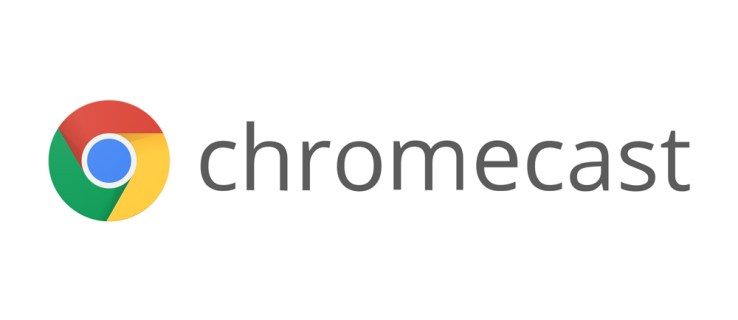
Video TV'nizde oynatılırken sesin PC hoparlörlerinizden akmasını sağlayabilirsiniz. Bunu LocalCast gibi uygulamaları kullanarak mobil cihazlarda da yapabilirsiniz. Bu makale, Chromecast'te video oynatmak, ancak sesi PC'nizde bırakmak için tam adımları gösterir.
Bilgisayarınızdaki Sesten Videoyu Bölün
Bilgisayarınızı kullanarak videoyu sesten ayırmak için Chromecast'inizi "kandırmanız" gerekir. Temel olarak, ses ve mikrofon için bilgisayarınızın hoparlörlerini ve girişlerinizi kullanırsınız. Ancak, aslında mikrofonunuzla hiçbir şey kaydetmiyorsunuz ve bunun çalışması için gerçek bir mikrofona ihtiyacınız yok.
Mikrofonu ses girişi olarak kullanmaktan bağımsız olarak, Chromecast'ten ses çıkarmak ve PC, dizüstü bilgisayar veya kulaklık gibi başka bir cihazda kullanmak için bir HDMI - HDMI+Ses adaptörüne ihtiyacınız vardır.

Mikrofon oynatmayı yalnızca PC hoparlörleriniz aracılığıyla yayınladığınız medyadan ses çalmak için kullanacaksınız. İşte yapmanız gereken tek şey:
- PC'nizi açın. Bu önemlidir, çünkü bunun çalışması için bilgisayarınızın açık kalması gerekir.
- PC hoparlörünüzü uygun ses jakına bağlayın (yeşil renkli hoparlör çıkışı).
- Chromecast'i HDMI - HDMI+Audio dönüştürücüye takın, ardından PC'nizdeki mikrofon jakına bağlanmak için 3,5 mm ses çıkışını kullanın (pembe renkli).
- Ses yöneticinizi açın (Realtek veya benzeri bir şey).
- Oynatma sesini %50'ye ayarlayın.
Chromecast sesiniz artık normal şekilde çalıyor, ancak ses çıkışı bilgisayarınızın hoparlörlerinden geliyor.
Bu yöntem, Realtek HD Audio Manager kullanılarak Windows 10 üzerinde test edilmiş ve çalıştığı kanıtlanmıştır. Ancak bu numaranın Mac'te çalışmaması için hiçbir sebep yok. Son olarak, bu prosedür başarısız olursa, aşağıdaki yönteme başvurabilirsiniz.

Telefonunuzdaki Sesten Chromecast Videoyu Bölün
Chromecast videosunu TV'nizde yayınlayabilir ve sesi Android veya iOS akıllı telefonunuzun hoparlöründen aktarabilirsiniz. LocalCast gibi bir üçüncü taraf uygulamasına ihtiyacınız var. Google Play Store veya Apple App Store'dan ücretsiz olarak indirebilirsiniz.
Bu uygulamanın kullanımı güvenlidir ve iyi çalışır. Videolarınızı, müziğinizi ve resimlerinizi bir Chromecast cihazına yayınlamak için LocalCast'i kullanabilirsiniz. Ayrıca Apple TV, Amazon Fire TV ve Roku gibi birçok çevrimiçi hizmeti aktarabilir ve oyunlarınızı bir Xbox One'dan yayınlayabilirsiniz. Bu görev için ihtiyacınız olan özellik “Sesi Cihaza Yönlendir” özelliğidir. Bu seçenek, siz Chromecast'te herhangi bir şey yayınlarken sesin telefonunuzda kalmasını sağlar.
Telefonunuzda Chromecast ses ve videosunu nasıl böleceğiniz aşağıda açıklanmıştır.
- LocalCast'i iPhone veya Android cihazınıza yükledikten sonra açın.
- üzerine dokunun "Döküm" Uygulamanın sol alt köşesindeki seçenek ve Chromecast'e bağlanacaktır.
- Oynatmak istediğiniz videoyu seçin ve tıklayın “Sesi Cihaza Yönlendir” oyuncu içinde.
- Son olarak, uygulamayı kullanarak videoyu ve sesi senkronize edin.
Android ve iOS'ta LocalCast Kullanımı Hakkında Daha Fazla Bilgi
LocalCast'in küçük bir geliştirici ekibi var ve oldukça kullanışlı bir uygulama. Reklamlarla desteklenir ve uygulama içi satın alımları vardır. Tek kısıtlama, bu uygulamayı kullanmak için en az 17 yaşında olmanız ve sınırsız web erişimine sahip olmanızdır.
LocalCast'i yüklemeden önce telefonunuzun işletim sistemini en son sürüme güncellediğinizden emin olun. Geliştirme ekibine göre, uygulama Android cihazlarda iOS cihazlardan daha iyi çalışıyor. Yine de bu uygulama harika bir araçtır ve Chromecast video ve sesini bölmeyle ilgili sorunlarınız olup olmadığını kontrol etmeye değer.

Bazen akış sırasında biraz gizliliğe sahip olmanız gerekir. Ayrıca, TV'nizin hoparlörleri çalışmıyorsa, sesi başka bir hoparlör setinden geçirmeniz gerekir. Bu iş için akıllı telefonunuzun hoparlörünü almaya karar verirseniz, LocalCast mükemmel bir çözümdür. Daha fazla güç istiyorsanız bilgisayarınızın hoparlörlerini de kullanabilirsiniz.

